編輯點評:智能無線投屏助手
MAXHUB投屏軟件(MAXHUB Link)是一款專門為MAXHUB智能會議平板設計的投屏軟件。可以實現多種設備的無縫連接,包括iOS、Android、Windows等操作系統的設備,同時支持無線和有線兩種連接方式。支持更方便的管理連接的設備,手機電腦一鍵投屏非常的方便好用。
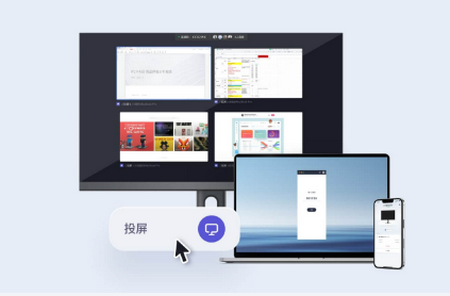
推薦理由
1.高清畫質:支持1080P高清輸出,保證了投屏內容的清晰度。
2.多人同時投屏:最多可支持4個設備同時進行投屏操作,滿足多人協同工作需求。
3.海量資源共享:支持通過互聯網獲取到各種在線視頻、音頻等資源,并進行投屏播放。
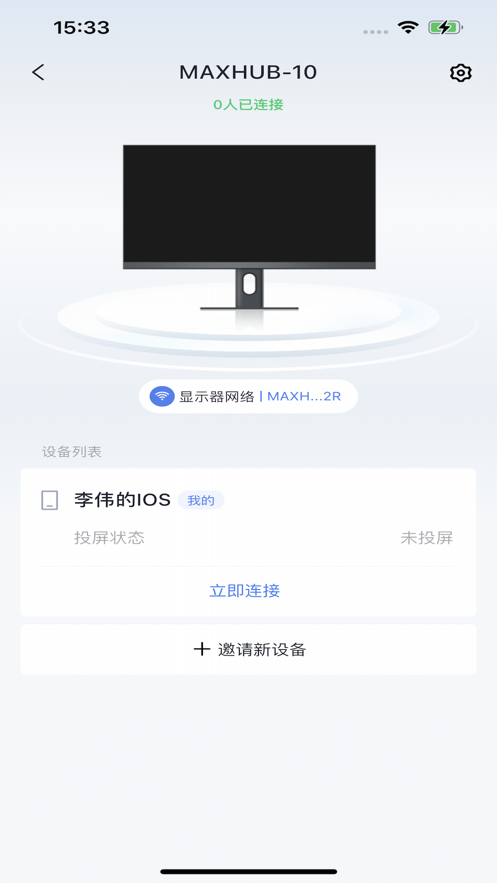
4.安全性和穩定性:采用先進的加密技術確保數據傳輸過程中的安全性,并且具備良好的穩定性和兼容性。
軟件特色
1、支持無線智能顯示器快速連接投屏的助手。
2、可以幫助手MAXHUB用戶綁定\解綁顯示器。
3、在手機上管理連接設備,更方便的操作使用。
軟件亮點
多人多端互動,一鍵連接
不同設備都可無線投屏至MAXHUB智能顯示器,即可與多人分享,效率提升不止一點
NFC極速投屏
重新定義投屏新形態,手機輕碰顯示器NFC感應區域即可快速投屏,你的投屏本該如此
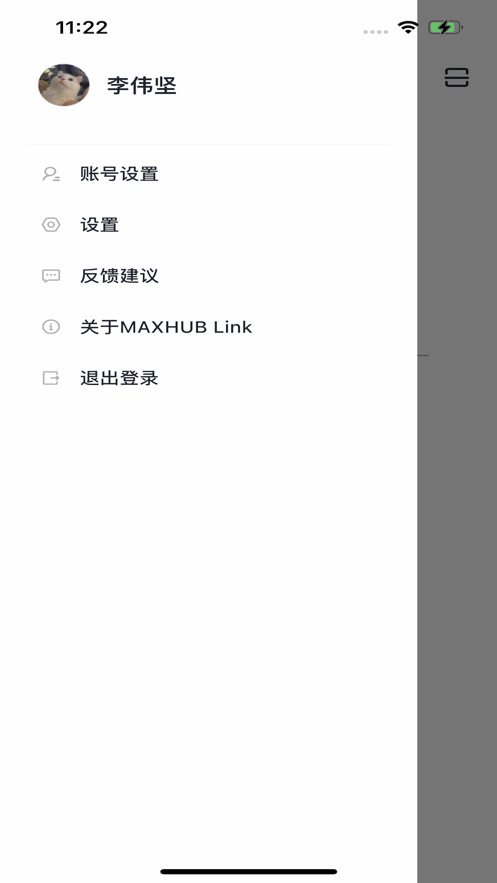
智能無線投屏
使用MAXHUB Link客戶端綁定顯示器后,在電腦客戶端打開"開蓋即投"功能,即可無需插線實現自動無線投屏
電腦端無線投屏怎么用
筆記本電腦需要下載軟件,或者另外購買一個無線傳屏器來進行投屏。
首次使用時先將傳屏器插入MAXHUB會議平板,根據提示完成配對,再將傳屏器插入電腦USB接口,等待配對連接,然后連接無線投屏功能。等傳屏器的藍色指示燈常亮后,點擊一下按鈕就可以連接到電腦了。 其中,如果電腦是Windows系統,打開“計算機”,運行“無線傳屏發送端”即可;如果是Mac系統,插入傳屏器之后,等待電腦提示“可分享”,直接輕按無線傳屏就可以顯示畫面了。
平板、手機無線投屏怎么用
Android系統的移動設備需要先下載傳屏助手APP,打開APP掃碼開啟傳屏功能。
IOS系統的移動設備需要打開“設置”選擇“WIFI“,在列表中連接MAXHUB的熱點。再打開AirPlay(屏幕鏡像),選擇MAXHUB就能實現無線投屏了。
MAXHUB會議平板將白板、麥克風、揚聲器、攝像頭、投影儀等功能都集成在一起,可以大大提高大小會議的效率。
通過4K高清防眩光的屏幕和無線投屏功能的結合,每個創意工作者都能隨時將自己的方案投到大屏進行高清展示。MAXHUB會議平板的無線投屏支持雙向操控,大屏可以反向編輯電腦內容并同步保存,也可以在手機、平板端上直接編輯大屏內容。不同創意的碰撞時,可以把不同方案放在一起討論,MAXHUB會議平板能實現最多4臺設備同屏展示,對比一目了然。當然對設備的操作系統版本也有要求,例如安卓設備要在Android5.0以上版本等等,具體可以上官網了解。
有了MAXHUB會議平板,還可以和客戶通過遠程視頻會議進行及時溝通,實現遠端共享屏幕內容,客戶的每一個細節需求都可以通過高清的遠程視頻及時了解和清晰反饋,節省了在路上的時間和成本,大大提高了工作效率和客戶滿意度。
無線傳屏操作方法
1、將投影儀的HDMI接口與傳屏盒子的HDMI接口連接,打開電源。

2、將傳屏器接入所需投屏電腦的USB接口
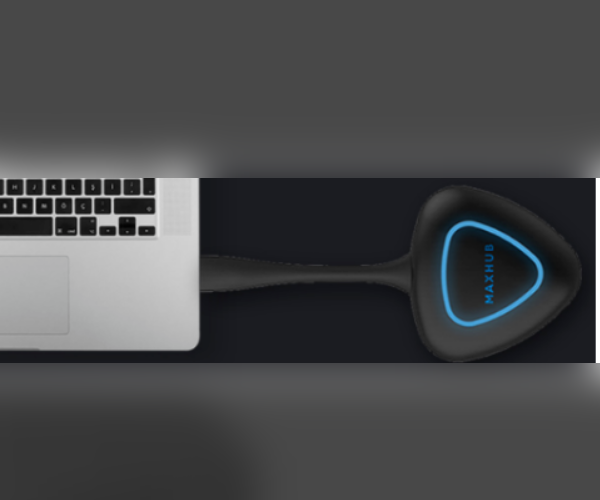
3、打開這臺電腦(WIN10)或計算機(WIN7),雙擊帶有MAXHUB字樣的盤符,等待連接(10秒左右)。
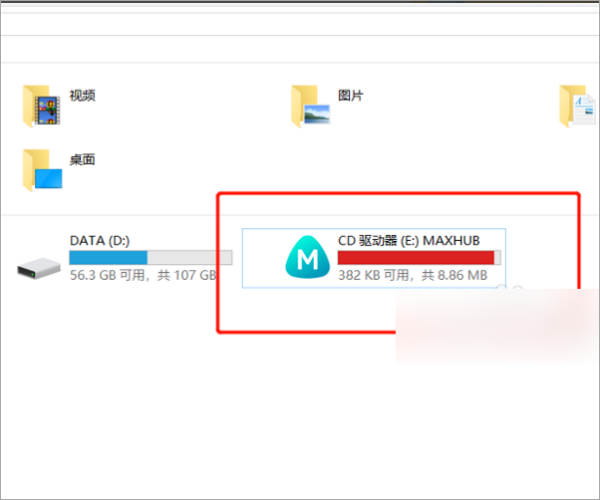
4、待連接器指示燈常亮后即可切換投屏通過多個傳屏器可實現多臺電腦之前切換投屏,這點非常方便。


 阿里云盤app官方版
阿里云盤app官方版 快手極速版2024最新版
快手極速版2024最新版 快手2024最新版官方正版
快手2024最新版官方正版 百度地圖app手機最新版
百度地圖app手機最新版 墨跡天氣app官方版
墨跡天氣app官方版 美團官方手機客戶端
美團官方手機客戶端 釘釘手機版app
釘釘手機版app 中國農業銀行app
中國農業銀行app 光速虛擬機安卓正版
光速虛擬機安卓正版 美團外賣app官方版
美團外賣app官方版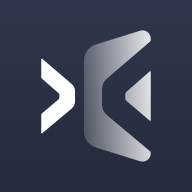

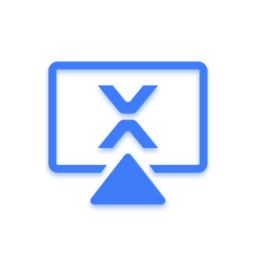






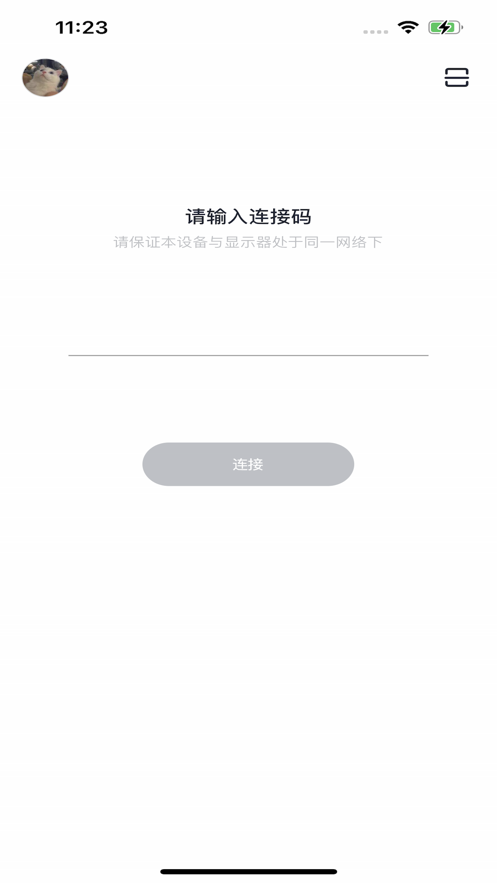
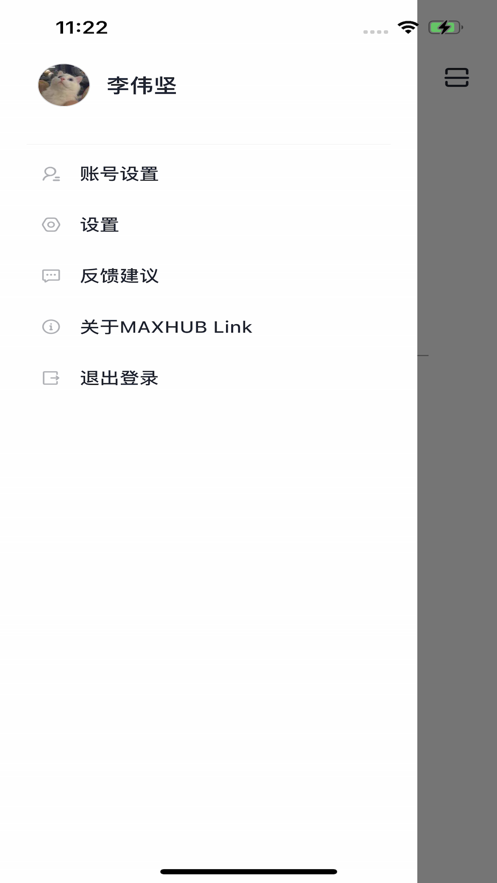
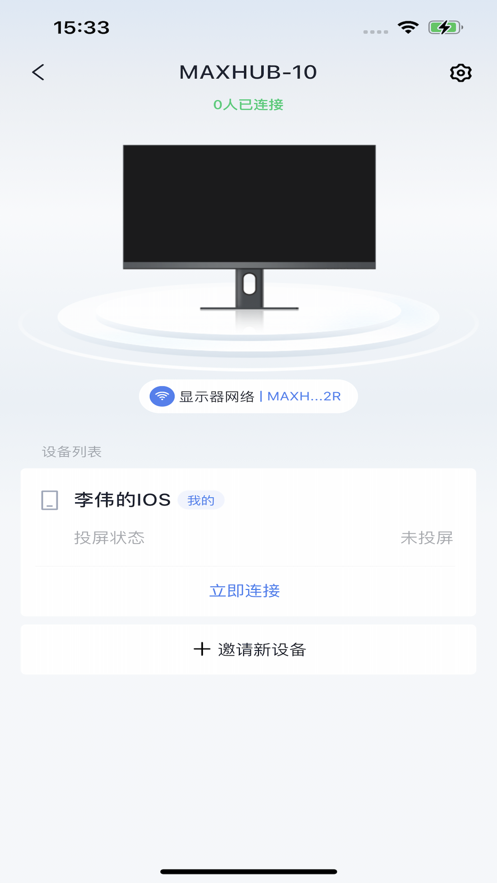
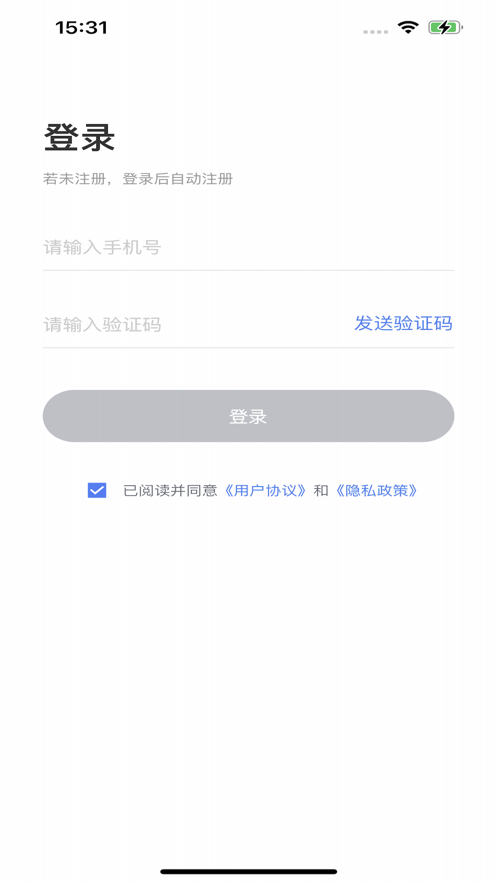








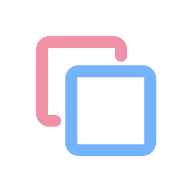

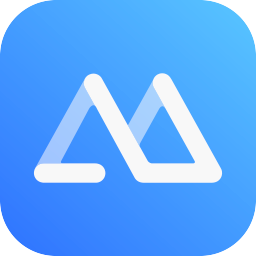
 酷卡云游戲v1.0.1最新版
酷卡云游戲v1.0.1最新版 每日鬧鐘手機官方版4.8.2 最新版
每日鬧鐘手機官方版4.8.2 最新版 安卓源轉換appv3.0.0最新版
安卓源轉換appv3.0.0最新版 神農口袋安卓版6.3.1 官方版
神農口袋安卓版6.3.1 官方版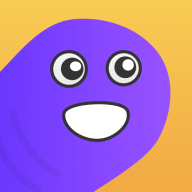 蟲蟲云手機app最新版v1.0.0 安卓手機版
蟲蟲云手機app最新版v1.0.0 安卓手機版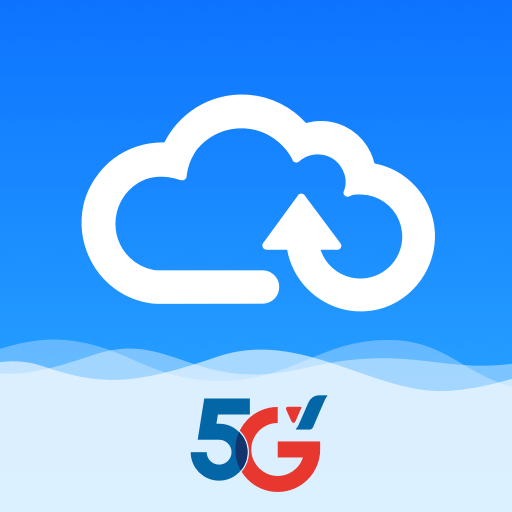 天翼企業云盤官方正版3.14.0 官方版
天翼企業云盤官方正版3.14.0 官方版 安裝獅app最新版(Install Lion)v3.7.5 安卓最新版
安裝獅app最新版(Install Lion)v3.7.5 安卓最新版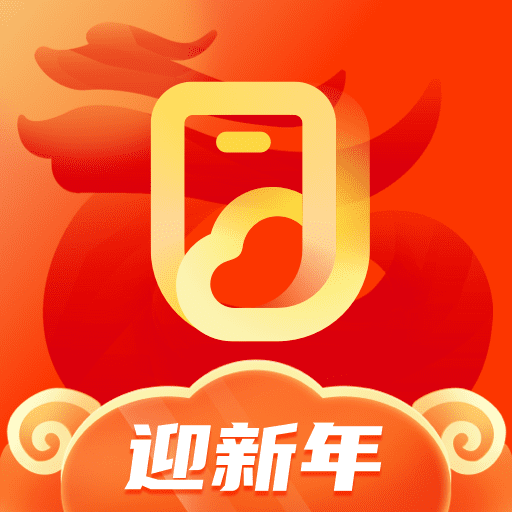 移動云手機客戶端4.1.2.20240205 安卓版
移動云手機客戶端4.1.2.20240205 安卓版 菜機高仿app1.0.0 安卓手機版
菜機高仿app1.0.0 安卓手機版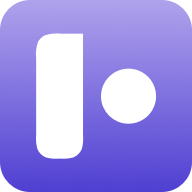 樂易手機助手app安卓版v1.0.1 手機最新版
樂易手機助手app安卓版v1.0.1 手機最新版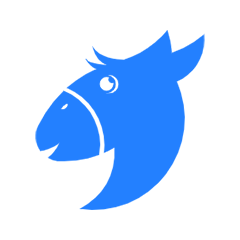 二驢下載器app最新版v1.0.0 綠色版
二驢下載器app最新版v1.0.0 綠色版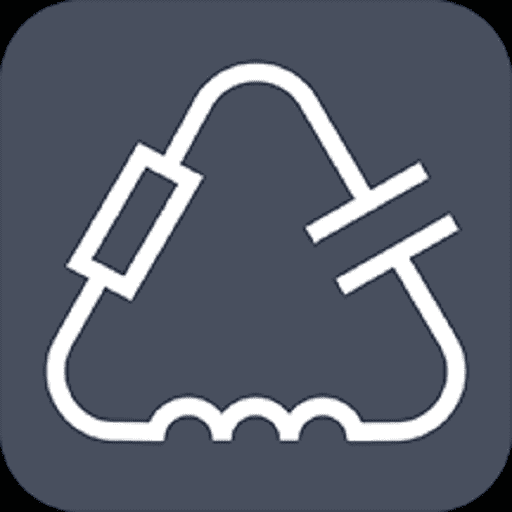 電路大師appv1.1.1 最新版
電路大師appv1.1.1 最新版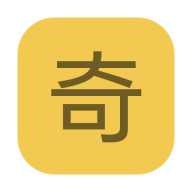 奇點工具箱app安卓版v1.0.0.2 手機最新版
奇點工具箱app安卓版v1.0.0.2 手機最新版 小小組件appv1.5.7 最新版
小小組件appv1.5.7 最新版 萬能脫殼工具app2.0 安卓最新版
萬能脫殼工具app2.0 安卓最新版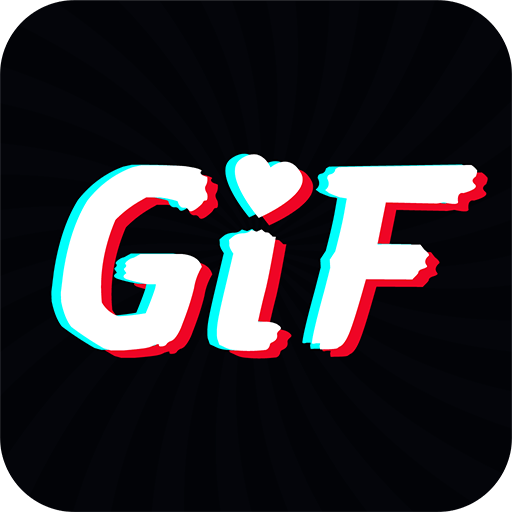 GIF動圖助手官方版v1.0.1 最新版
GIF動圖助手官方版v1.0.1 最新版 光遇演奏助手(‖Play Eden)v1.0.0 最新版
光遇演奏助手(‖Play Eden)v1.0.0 最新版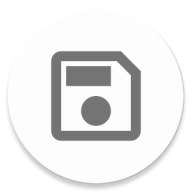 保存副本app最新版v2.0.0.r42.4dd12a8 安卓手機版
保存副本app最新版v2.0.0.r42.4dd12a8 安卓手機版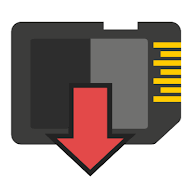 保存在本地軟件中文版(Save Locally)v1.1.0 安卓漢化版
保存在本地軟件中文版(Save Locally)v1.1.0 安卓漢化版 Dropbox國際版app360.2.2 手機版
Dropbox國際版app360.2.2 手機版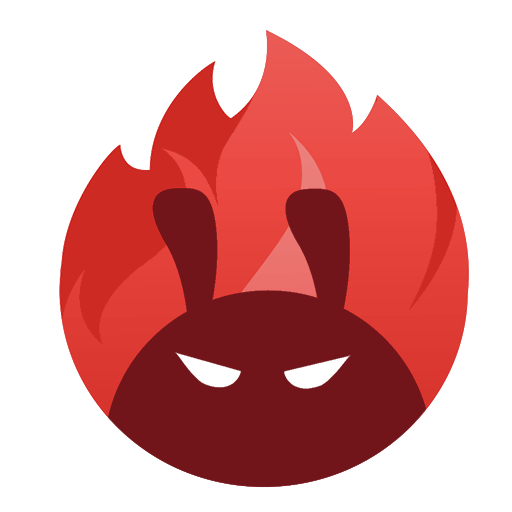 安兔兔評測官方版10.2.3 手機版
安兔兔評測官方版10.2.3 手機版 大小: 138.5M
大小: 138.5M















 手機翻唱軟件
手機翻唱軟件 云手機免費版
云手機免費版 找暑假工的軟件推薦
找暑假工的軟件推薦 農村信用社軟件合集
農村信用社軟件合集 MT管理器下載
MT管理器下載 精品下載站app官方版
精品下載站app官方版
 格行上網app
格行上網app
 兔子換膚助手最新版
兔子換膚助手最新版
 光環助手地鐵逃生
光環助手地鐵逃生
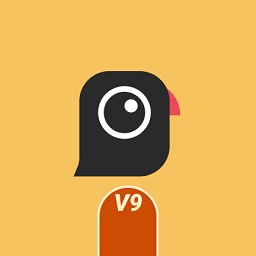 谷歌相機紅米k50定制版
谷歌相機紅米k50定制版
 司馬無人機SYMA PRO最新版
司馬無人機SYMA PRO最新版
 vmos pro最新版2024免費版
vmos pro最新版2024免費版
 虛擬大師VMOS Pro官方正版
虛擬大師VMOS Pro官方正版
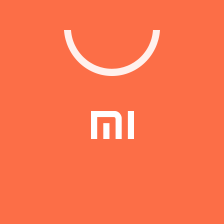 小米應用商店app官方正版
小米應用商店app官方正版
熱門評論
最新評論